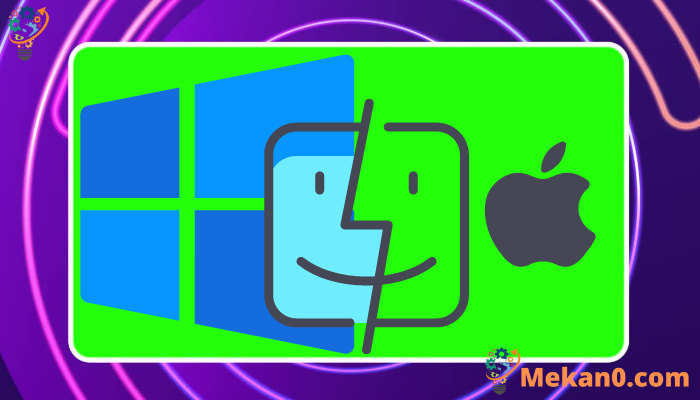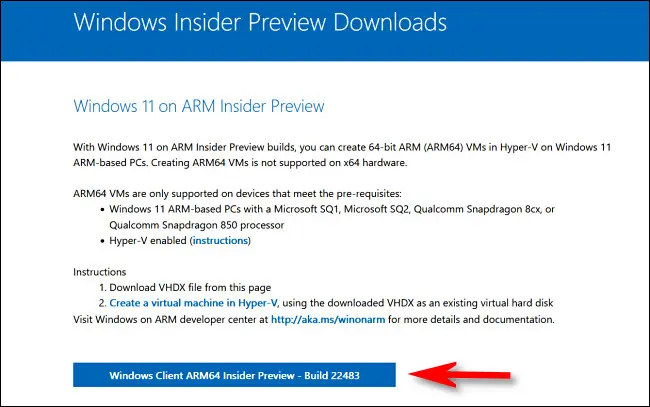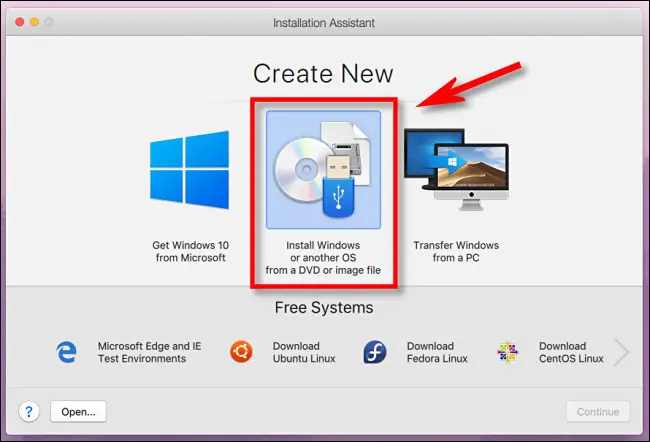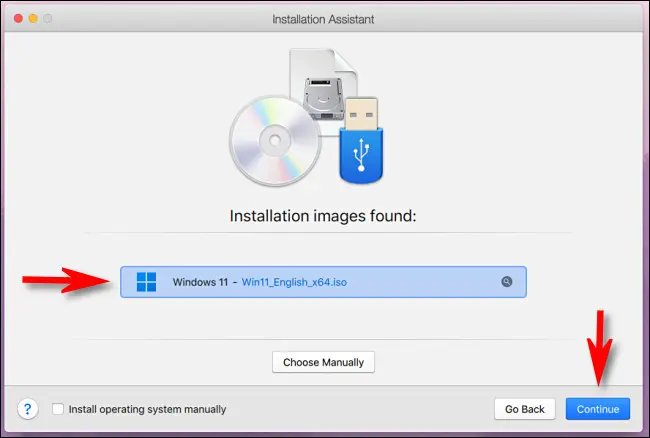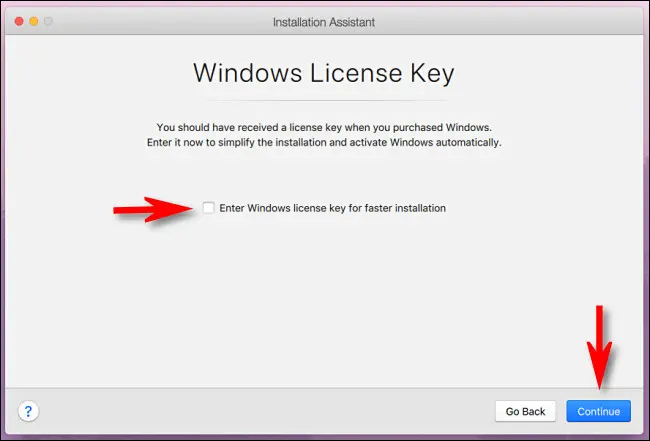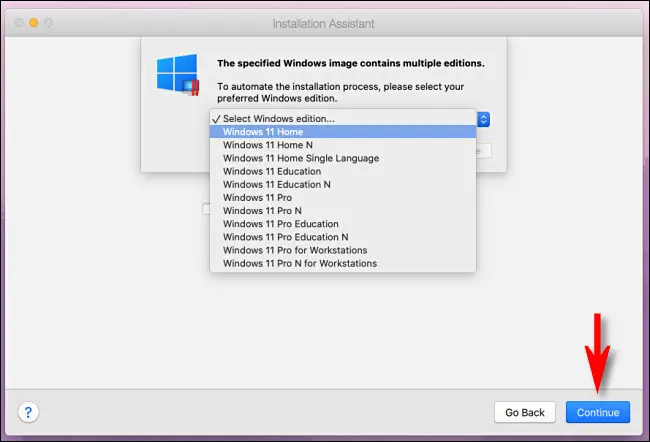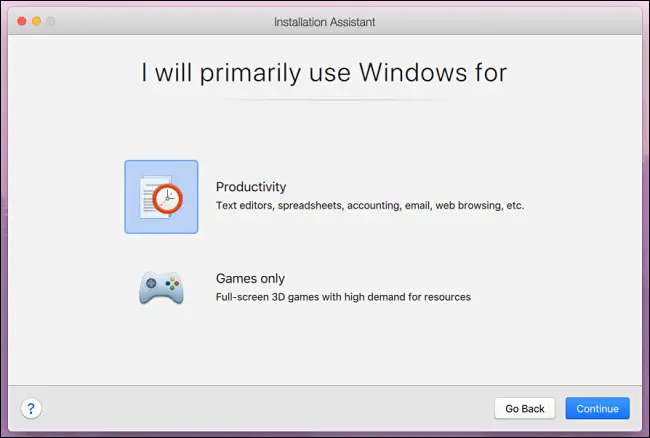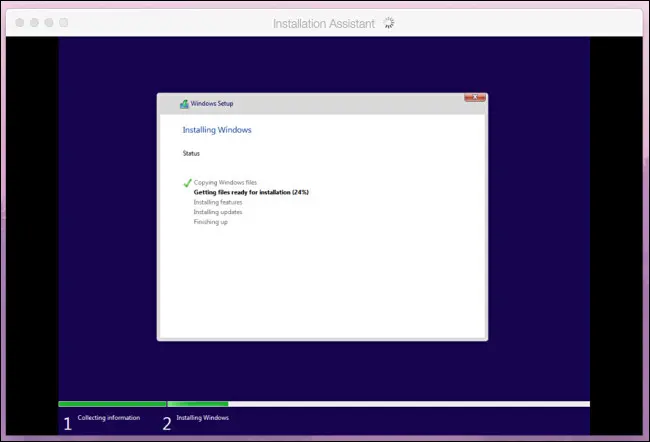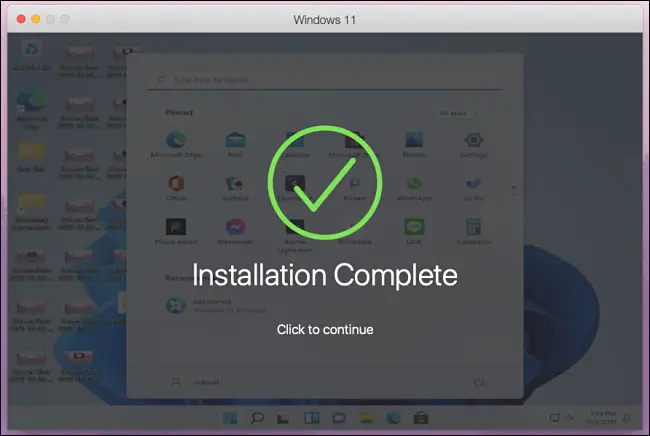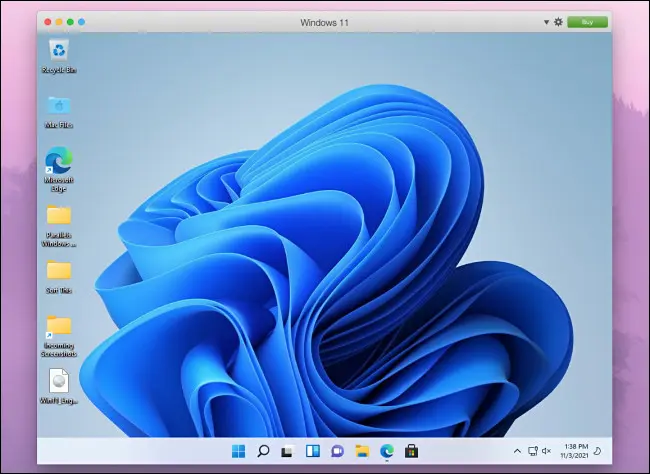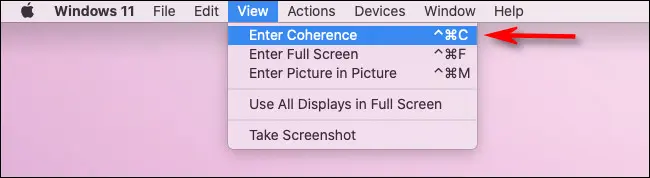Wéi lafen Windows 11 op engem Intel oder M1 Mac:
Maacht Parallelen 17 Fir Mac ass einfach ze lafen Windows 11 Op engem Intel oder M1 Mac mat enger nahtloser virtueller Maschinn. Op engem Intel Mac kënnt Dir einfach Är Liiblings Windows Software niewent Mac Uwendungen lafen. Hei ass wéi Dir et opstellt.
Firwat benotze mir Parallelen?
Parallels ass e Programm virtuell Maschinn , dat heescht datt et e separaten Betribssystem an engem emuléierte Computer (genannt virtuell Maschinn) op Ärem Mac leeft. Mat Parallelen kënnt Dir Run Windows Apps niewent Mac Apps Mat engem Modus genannt Coherence kënnt Dir Äre Windows Desktop ganz einfach mat Mac Dateien an Windows Apps benotzen.
Dëst ass anescht wéi Boot Camp , wat erfuerdert Windows op eng separat Partition op Ärem Mac seng SSD oder Festplack z'installéieren. Mam Boot Camp kënnt Dir nëmmen ee Betribssystem gläichzäiteg benotzen - entweder Mac oder PC, net béid - an de Wiessel tëscht den zwee Betribssystemer erfuerdert e Restart. Am Géigesaz zum Boot Camp mécht Parallels den Iwwergank tëscht Windows a Mac méi flësseg an nahtlos.
Wat wäert Dir braucht
Parallels 17 ënnerstëtzt Windows 11 op macOS Catalina, Big Sur a Monterey. D'Haaptversioun vun der App kascht $80, awer wann Dir schonn eng méi al Versioun hutt, kritt Dir den Upgrade fir $50. Oder Dir kënnt Parallels mat engem gratis Test fir eng gewëssen Zäit evaluéieren. duerchsichen Parallel Websäit fir d'Versioun ze kréien déi Dir braucht.
Dir braucht och eng Lizenz fir Windows 11, déi Dir vu Microsoft kaaft nodeems Dir de Betribssystem installéiert hutt. Am Fall vun Intel Macs ass et einfach ze downloaden Windows 11 ISO Gratis vun der Microsoft Websäit.
Vum November 2021 un, fir Windows 11 op engem M1 Mac z'installéieren, musst Dir Windows 11 op enger ARM Preview Build vu Microsoft eroflueden. Fir dëst ze maachen, braucht Dir e Microsoft Kont Registréiert am Windows Insider Programm . M1 Macs kënnen d'Intel Versioun vu Windows 11 an Parallels net lafen.
Wéi installéiere Windows 11 Parallels op engem Mac
Als éischt musst Dir Eroflueden an installéieren Parallels 17 oder méi spéit op Ärem Mac. Wärend dem Installatiounsprozess, gitt sécher datt Parallels Desktop Zougang zu Ärem Mac's Desktop, Dokumenter, an Downloads Ordner erlaabt fir richteg ze schaffen.
Als nächst, wann Dir en Intel Mac leeft, Luet Windows 11 ISO erof vun der Microsoft Websäit. Op der Download Säit, wielt de "Download Windows 11 Disc Image (ISO)" Sektioun, wielt "Windows 11" an der Dropdown-Lëscht, a klickt dann op "Download".
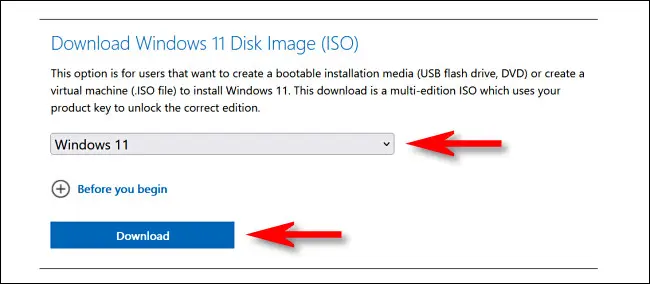
Wann Dir en M1 Mac benotzt, kënnt Dir d'Intel (x64) Versioun vu Windows 11 net benotzen. Amplaz musst Dir Aschreiwen am Windows Insider Programm , download dann eng Kopie vun Windows Client ARM64 Insider Preview , déi an enger VHDX Disc Bilddatei kënnt.
Wann Dir de Betribssystembild hutt Dir braucht, öffnen d'Parallels App. Fir e M1 Mac, duebelklickt op d'VHDX Datei déi Dir just erofgelueden hutt a befollegt d'Instruktioune um Bildschierm an Parallels fir Windows 11 ze installéieren.
Op engem Intel Mac, öffnen den Install Assistant a wielt "Installéiere Windows oder en anere Betribssystem vun enger DVD oder Bilddatei" a klickt Continue.
Parallel wäert automatesch de Windows 11 ISO op Ärem Mac lokaliséieren. Wielt et aus der Lëscht a klickt Continue.
Als nächst freet Parallels Iech fir Äre Windows Lizenzschlëssel. Wann Dir eng hutt, kënnt Dir et elo aginn. Wann net, deaktivéiert d'Këscht "Gitt Windows Lizenzschlëssel fir méi séier Installatioun" a klickt Continue.
De Standard Windows 11 ISO enthält Installatiounsinformatioun fir verschidde verschidden Editioune vu Windows 11. Wielt d'Editioun déi Dir installéiere wëllt aus der Dropdown-Lëscht (wéi "Windows 11 Home" oder "Windows 11 Pro") a klickt op Continue. Denkt drun datt all Editioun säin eegene Präispunkt huet deen an d'Spill kënnt wann Dir eng Windows 11 Lizenz méi spéit kaaft.
Als nächst wäerte Parallels Iech froen ob Dir Windows haaptsächlech fir Produktivitéit oder Gaming benotzt. Wielt deen deen am Beschten Äre Besoinen entsprécht a klickt Continue.
Installatioun fänkt un Windows 11. Parallels veraarbecht et automatesch, an Dir gesitt de Fortschrëtt an enger klenger virtueller Maschinnfenster op Ärem Mac.
Wann den Installatiounsprozess op béide M1 an Intel Macs fäerdeg ass, gesitt Dir en "Installéiert" Message. Klickt an der Fënster fir weiderzemaachen.
Zu dësem Zäitpunkt, wann Dir op engem Parallels Prozess sidd, freet d'App Iech e Parallels Kont anzeschreiwen. Soss gesitt Dir Ären Windows 11 Desktop, an Dir sidd prett ze goen.
Fir op den Nahtlosen Modus ze wiesselen, wou Dir Windows- a Mac-Apps niewentenee benotze kënnt, fokusséiert op d'Fënster "Windows 11" a wielt View > Entry Coherence an der Menübar. Oder Dir kënnt Ctrl + Command + C op Ärer Tastatur drécken.
Fir spéider den Threadingmodus auszeschléissen, klickt op de Windows Logo Ikon am Dock a wielt View > End Threading an der Menübar. Oder Dir kënnt nach eng Kéier drécken Ctrl + Kommando + C.
Wann Dir prett sidd fir eng Windows 11 Lizenz ze kafen, start d'Astellungsapp op Windows 11 a klickt op System an der Sidebar. Klickt op "Elo aktivéieren", Dann "Open Store", an Dir kënnt eng Windows Lizenz am Microsoft Store kafen. Vill Gléck, a glécklech Rechen!